
Стварање виртуалног тврдог диска је једно од операција доступних сваког корисника Виндовс-а. Користећи слободни простор свог чврстог диска, можете да креирате засебну јачину обдарену истим могућностима као и главна (физичка) ХДД.
Стварање виртуелног тврдог диска
Виндовс оперативни систем има услужни програм "Управљање диском" који ради са свим повезаним на рачунару или лаптоп са чврстим дисковима. С тим можете обављати различите операције, укључујући стварање виртуалног ХДД-а, који је део физичког диска.
- Покрените дијалошки оквир "Рун" са вин + р тастерима. У поље за унос напишите ДискМГМТ.МСЦ.

- Услужни програм ће се отворити. На траци са алаткама изаберите "Акција"> Креирајте виртуелни чврсти диск.

- Прозор ће почети у којем поставља следећа подешавања:
- Локација
Наведите место где ће се чувати виртуелни чврсти диск. То може бити радна површина или било која друга мапа. На прозору локације складиштења такође ћете морати да региструјете име будућег диска.
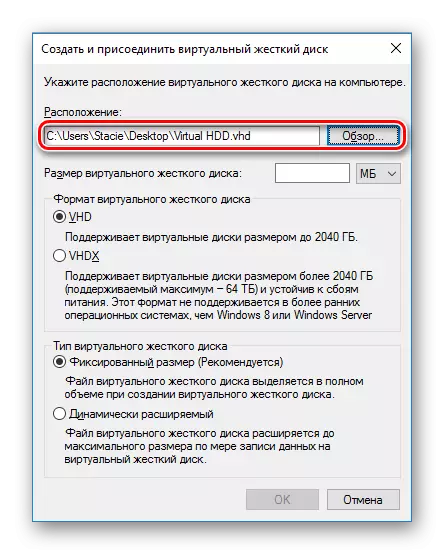
Диск ће се креирати као једна датотека.

- Величина
Унесите величину коју желите да истакнете да бисте креирали виртуелни ХДД. То може бити од три мегабајта до неколико гигабајта.

- Формат
У зависности од величине изабране величине, њен формат је конфигурисан: ВХД и ВХДКС. ВХДКС не ради на оперативним системима Виндовс 7 и раније, неће бити таквих поставки у застарелим верзијама.
Детаљне информације о избору формата написане су под сваком ставком. Али обично се виртуелни дискови креирају до 2 ТБ, тако да ВХДКС практично не користи међу обичним корисницима.

- Тип
Подразумевано је оптимална опција постављена - "фиксна величина", али ако нисте сигурни шта треба да буде, а затим користите параметар "динамички проширив".
Друга опција је релевантна за оне случајеве када се плашите да издвојите превише простора, који ће касније бити празан, или премало, и тада неће бити места за снимање потребних датотека.
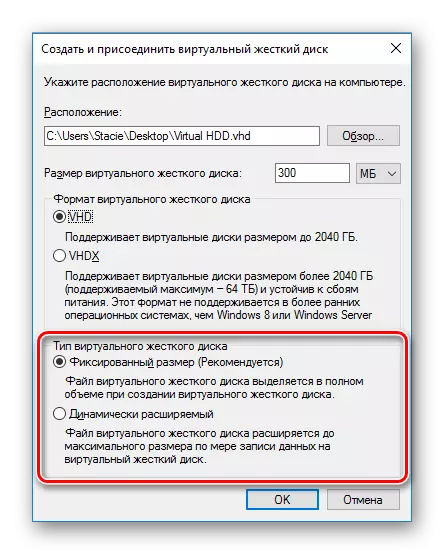
- Након што кликнете на "ОК", у прозору "Управљање диском ће се појавити нови јачини.

Али још увек је немогуће користити - пре диска треба иницијализирати. Како то учинити, већ смо написали у нашем другом чланку.
- Локација
- Иницијализирани диск ће се појавити у програму Виндовс Екплорер.

Поред тога, ауторун ће се спровести.

Прочитајте више: Како иницијализирати чврсти диск
Коришћење Виртуал ХДД-а
Употреба виртуелног погона може бити на исти начин као и уобичајени диск. Можете да преместите различите документе и датотеке на њега, као и инсталирати други оперативни систем, на пример, Убунту.
Сада знате како да креирате Виртуал ХДД и користите их. То је несумњиво, то је погодан начин за организовање датотека за складиштење и премештање.
